荣耀路由器隐藏wifi后如何自动连接?
问:荣耀路由器隐藏wifi后如何自动连接?
答:不管什么品牌的路由器,将它的wifi隐藏后,手机、电脑连接隐藏wifi的方法是相同的,下面进行演示。
苹果手机:
1.依次打开苹果手机中的 设置 -> 无线局域网,在无线网络搜索列表的最底部有一个“其它...”选项,点击这个选项进行打开。
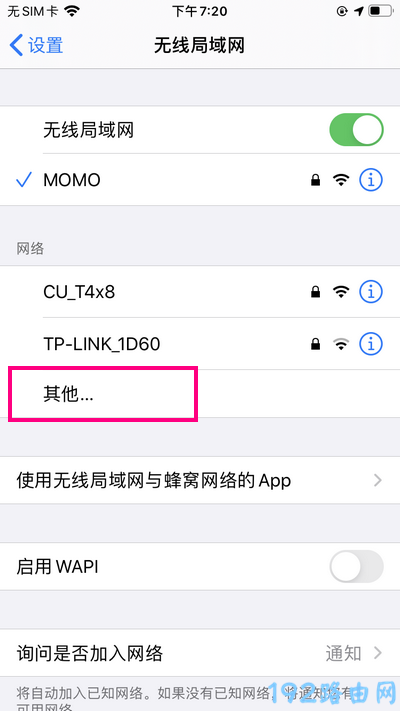
2.在“名称”后面手动输入隐藏的wifi名称,“安全性”建议选择:WPA2/WPA3,在“密码”选项后面输入隐藏wifi的密码。最后,点击右上方的“加入”按钮。
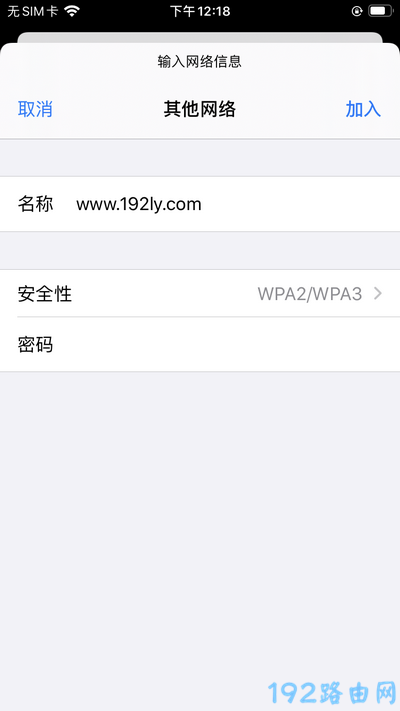
安卓手机:
不同版本的安卓手机,还有不同厂商的安卓手机,系统界面显示有一些差异,下面我用华为手机为例进行演示。
1.打开手机中的 设置 > WLAN设置 菜单,在打开的页面上找到 添加其他网络 (或者类似的设置选项),然后点击打开这个选项。
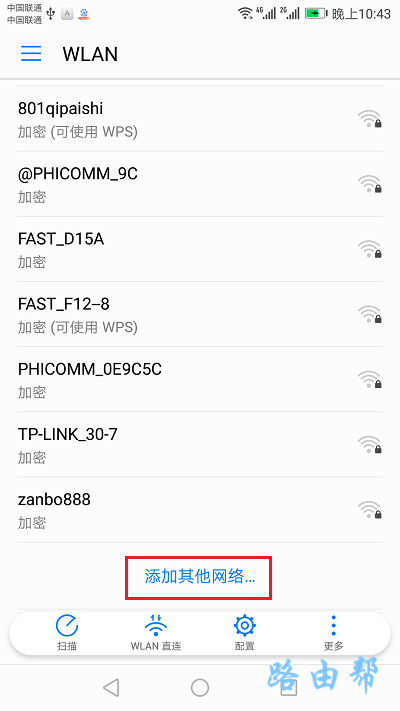
2.在“网络 SSID”选项下填写:隐藏无线网络名称——>“安全性”一般选择:WPA/WPA2-PSK 或者 WPA2-PSK ——> “密码”选项中填写:隐藏无线网络的密码——>最后点击:连接。
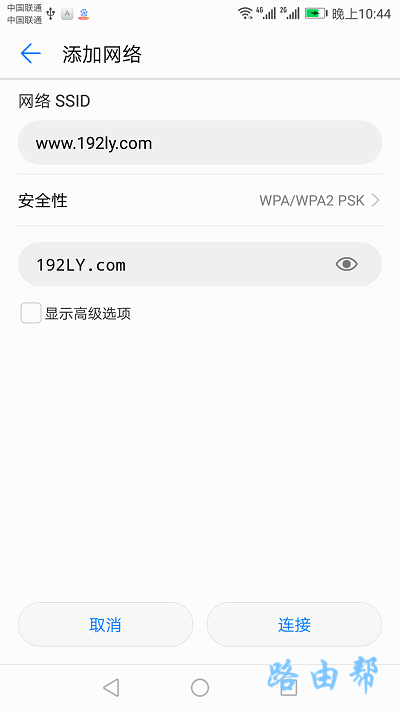
笔记本电脑:
这里以Windows 10系统的笔记本电脑为例进行演示,Win7系统的笔记本电脑连接隐藏wifi的方法,可以参考下面的文章:
Win7笔记本电脑怎么连接隐藏wifi?
1.点击桌面右下角的 wifi图标 ——> 然后打开 网络和Internet设置 这个选项,如下图所示。

2.在打开后的页面中,依次点击:WLAN ——> 管理已知网络。
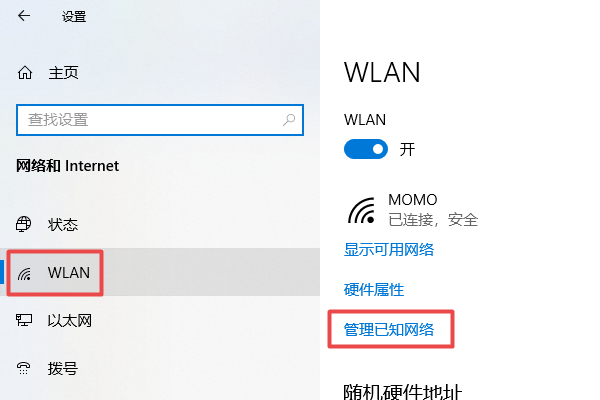
3.点击:添加新网络。
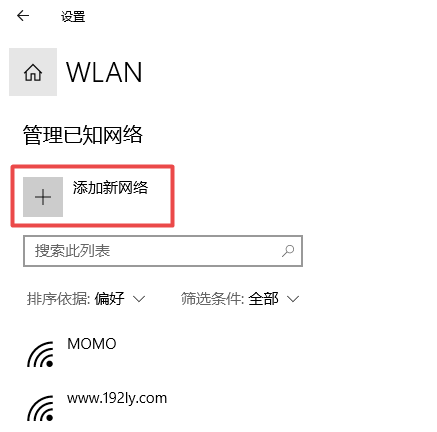
4.在“网络名称”中填写:隐藏wifi名称 ——> “安全类型 ”选择 隐藏wifi的加密方式——> 在“安全密钥”中输入 隐藏wifi密码 ——> 勾选:自动连接 和 即使此网络未广播也进行连接 ——> 点击:保存。
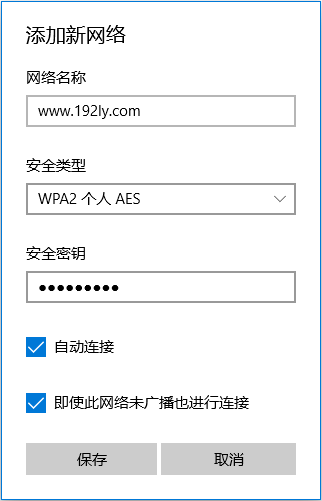
温馨提示:
通常第一次连接隐藏wifi的时候,才需要手动输入wifi名称和密码、设置安全类型,连接成功后,后续连接隐藏wifi的时候,电脑、手机通常可以自动连接。
……